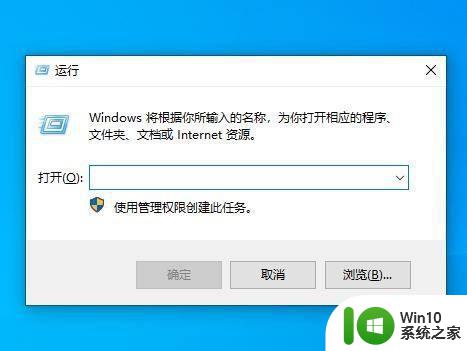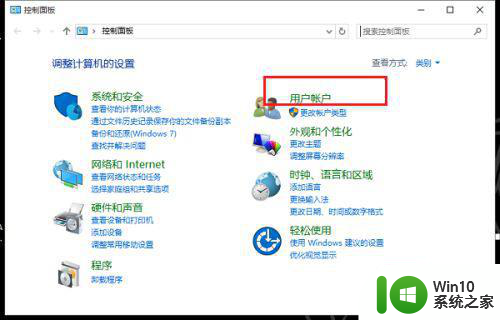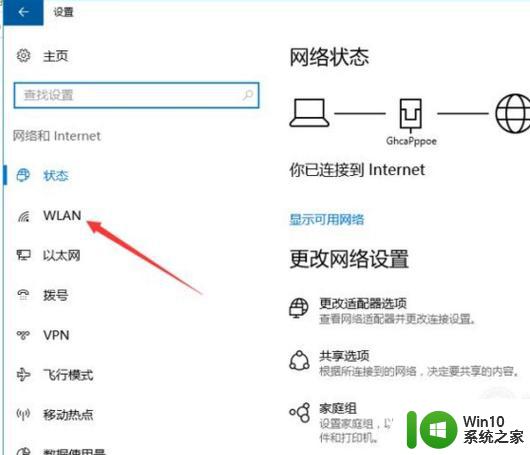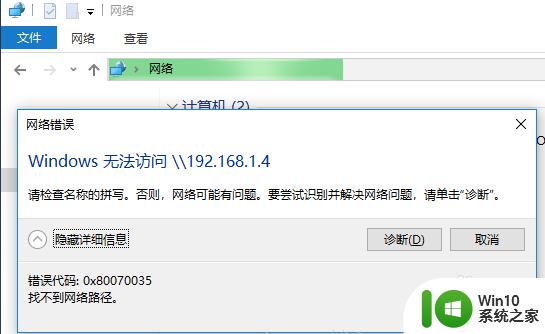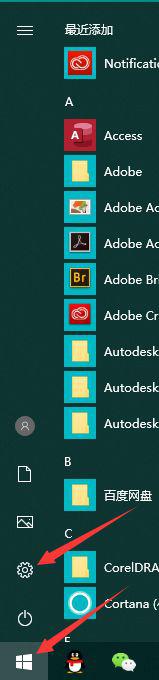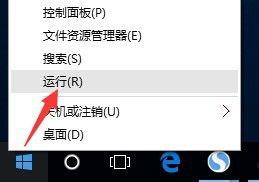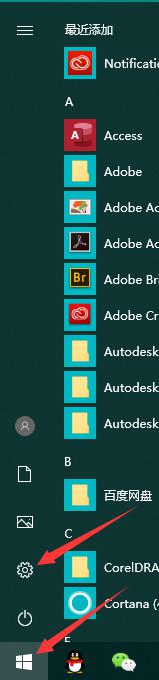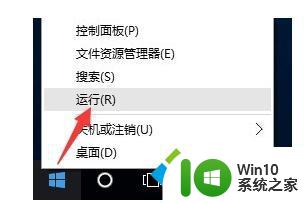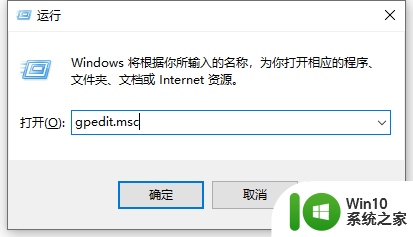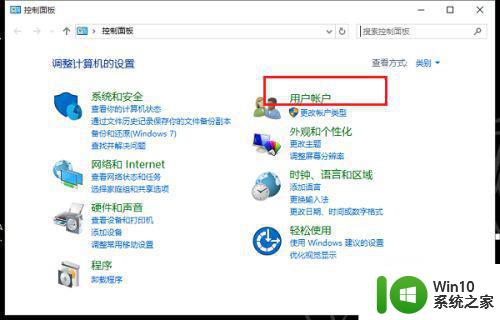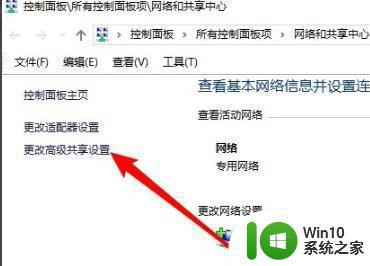win10局域网提示找不到网络路径0×80070035解决方法 win10局域网找不到网络路径怎么办
在使用Win10局域网时,有时会遇到找不到网络路径的问题,错误代码为0×80070035,这可能会导致无法正常访问其他计算机或共享文件夹。要解决这个问题,可以尝试重新启动网络服务、检查网络设置、关闭防火墙等方法。通过简单的调整和操作,可以很容易地解决局域网找不到网络路径的困扰,确保网络连接畅通。
具体方法:
1、首先按着键盘的win+r打开运行界面。
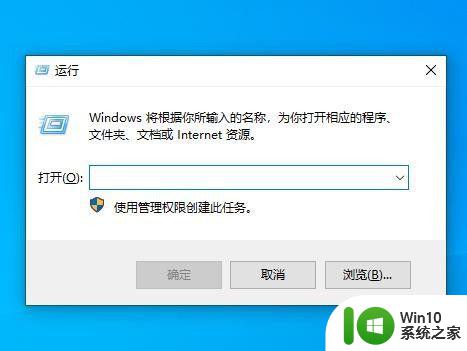
2、在运行界面输入regedit在按确定。
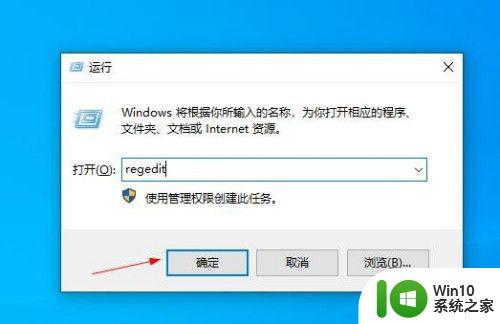
3、在注册表搜索里面输入 计算机\HKEY_LOCAL_MACHINE\SYSTEM\CurrentControlSet\Services\LanmanWorkstation\Parameters 在按回车。
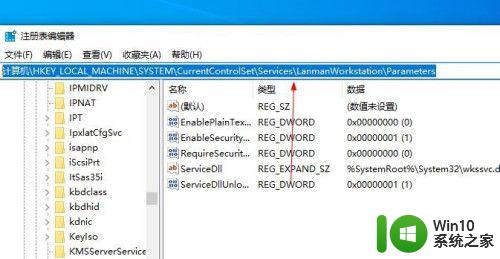
4、在右边空白处鼠标右击 新建。
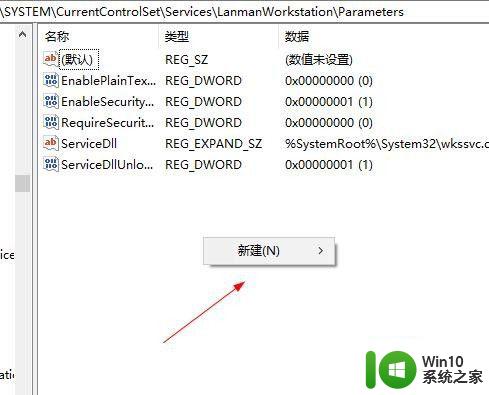
5、选择 DWORD值 32位。
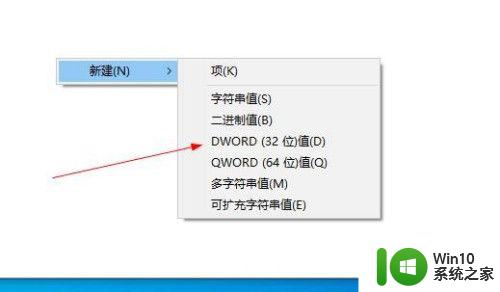
6、修改名称为 AllowInsecureGuestAuth。
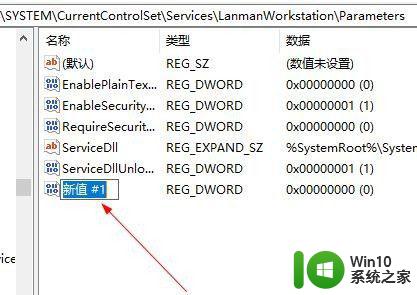
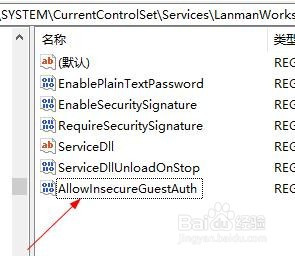
7、在双击他 数值数据这里修改为1。
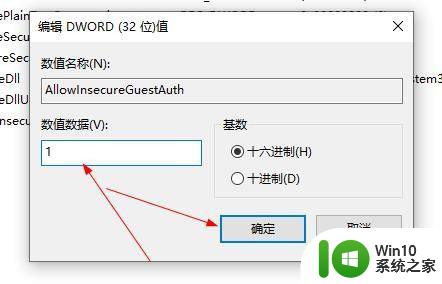
8、在点击任务栏的网络图标 点击网络和Internet设置进去。
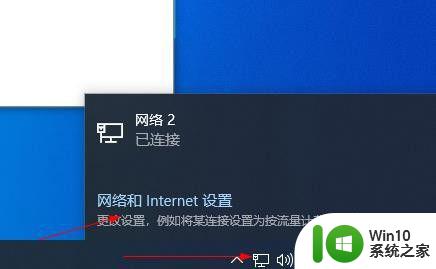
9、找到网络和共享中心进去。
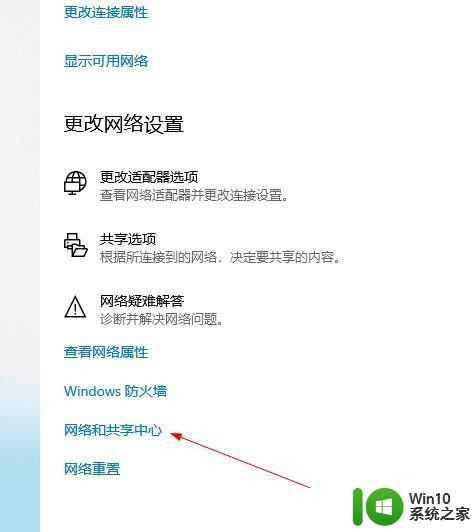
10、点击更改高级共享设置。
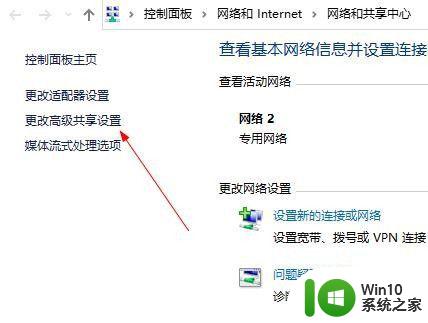
11、点击来宾或公用 在把里面的两个网络设置开启。
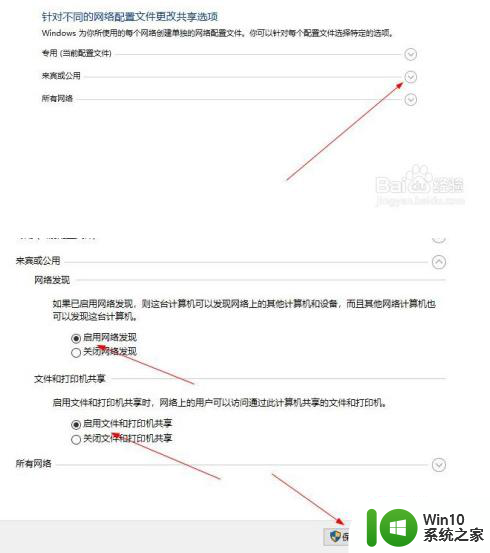
12、在按着键盘的win+r 打开运行界面输入services.msc 在回车。
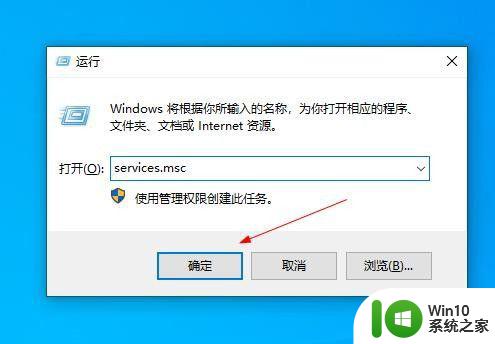
13、找到Server服务 右击选择属性进去。
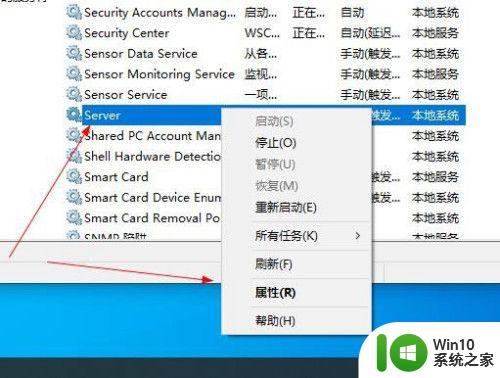
14、启动类型设置为自动 。
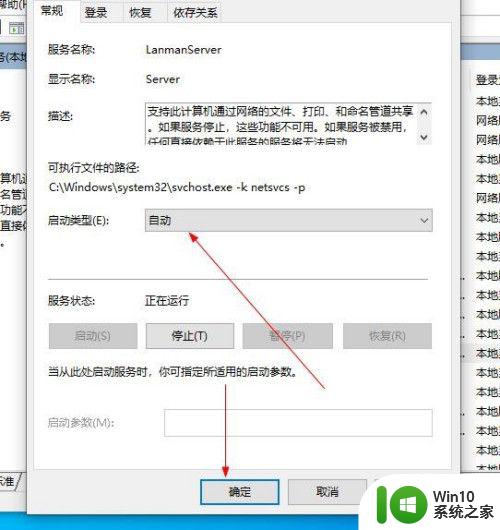
15、重新启动一下电脑就可以了。
以上就是win10局域网提示找不到网络路径0×80070035解决方法的全部内容,有遇到这种情况的用户可以按照小编的方法来进行解决,希望能够帮助到大家。